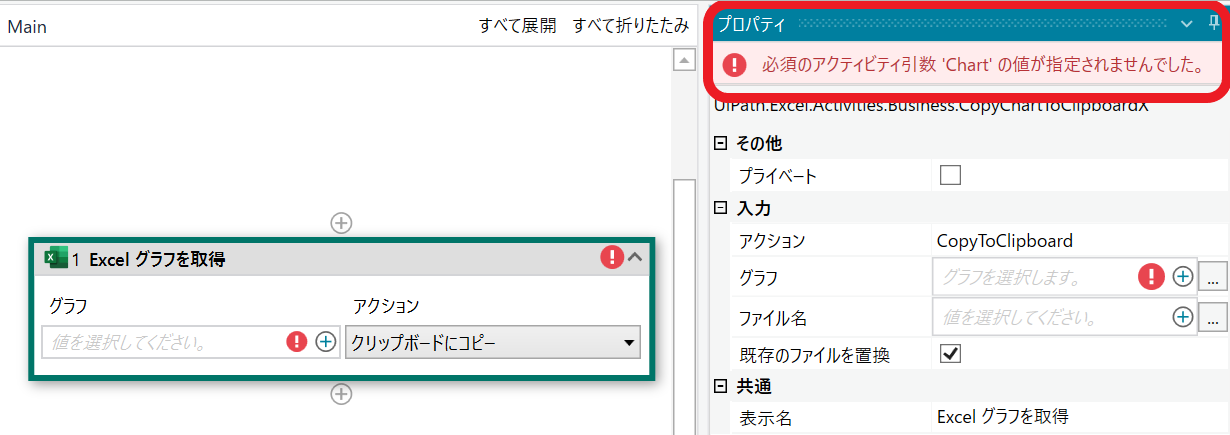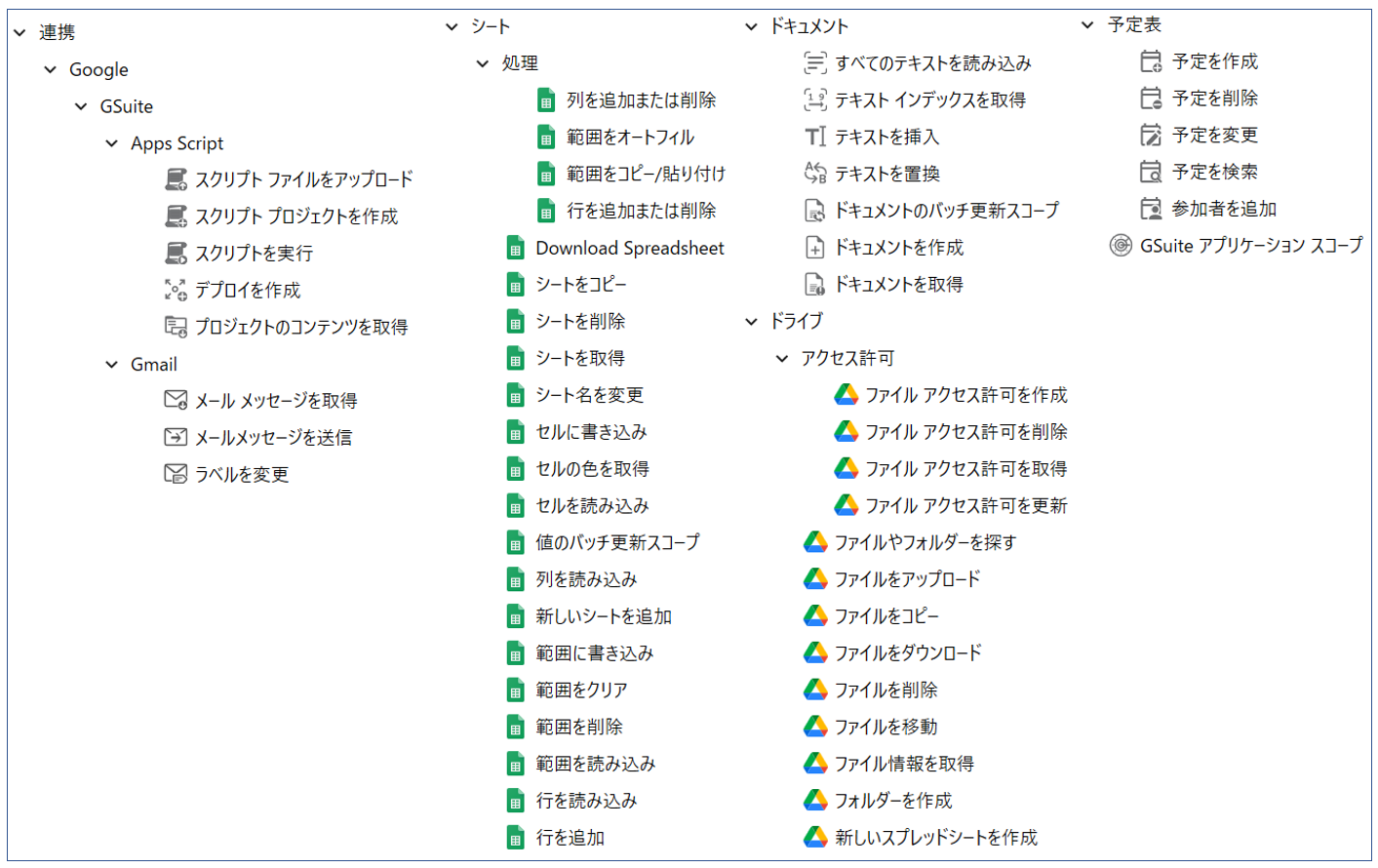はじめに
この投稿は、RPAツール「UiPath」で 2021年4月にリリースされる、バージョン「21.4」について、個人的にまとめたものです。
前回の投稿で「Studioの新機能」をお伝えしましたが、今回は「アクティビティ」について書きます。前回の投稿はこちら。
まとめ・目次
今回紹介する内容は下記になります。
- アクティビティパネルのメニュー
- アクティビティの日本語名が一部変更
- エラー箇所のアイコン色変更
- 押せるものはグレーに変更
- 編集メニュー
- IF条件式のElse非表示
- 繰り返し(データテーブルの各行)のデザイン変更
- 新アクティビティ)HTMLコンテンツを作成
- 新アクティビティ)日付を変更
- 新アクティビティ)GSuite
- 新アクティビティ)ユーザー名/パスワードを取得(StudioX)
- 新アクティビティ)テキストからデータ テーブルを生成(StudioX)
- カーソル移動「Smooth」が追加
- UiExplorerの読み込み遅延
- 表抽出の強化(モダンデザインのみ)
- クリック/タイプ等の実行検証(モダンデザインのみ)
- StudioX系のアクティビティ追加
- 取得できる要素の追加
- 通知系アクティビティの最前面表示
以下で順に紹介していきます。
確認に使用したバージョン
以下のバージョンでアクティビティの確認をしています。
| パッケージ | バージョン |
|---|---|
| UiPath.Excel.Activities | 2.10.3-preview |
| UiPath.Mail.Activities | 1.10.3-preview |
| UiPath.PowerPoint.Activities | 0.1.0-preview |
| UiPath.System.Activities | 21.4.0-preview |
| UiPath.UIAutomation.Activities | 21.4.1-preview |
| UiPath.Word.Activities | 1.6.3-preview |
使用したUiPathStudioのバージョンは 「2021.4.0」 です。
アクティビティパネルのメニュー
System.Activitiesの「Statements」カテゴリは無くなり、Statements配下のアクティビティは「プログラミング」や「制御」カテゴリなどへ移動しています。
| Studio2020.10 | Studio2021.4 |
|---|---|
 |
 |
アクティビティの日本語名が一部変更
以下のアクティビティで「日本語名」が変更されています。
| カテゴリ | 2011.10 | 2012.4 |
|---|---|---|
| SAP | テーブルセルスコープ | 表のセルスコープ |
| Excel | テーブルを作成 | 表を作成 |
| Excel | テーブル範囲を取得 | 表の範囲を取得 |
| データテーブル | 繰り返し(各行) | 繰り返し(データテーブルの各行) |
変数としての「データテーブル」と、表としての「テーブル」を混同しないようにしたのかもしれません。
エラー箇所のアイコン色変更
(Studioの話かも?ですが)
エラーがあるアクティビティを示すアイコンの色が「黄・赤」になって、把握しやすくなりました。
| Studio2020.10 | Studio2021.4 |
|---|---|
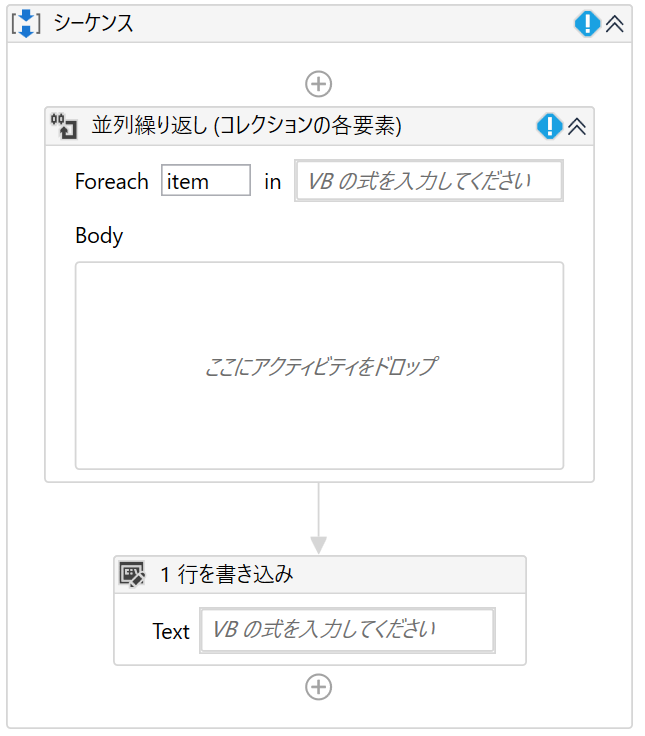 |
 |
また、プロパティ側にもエラー内容が表示されるようになっています。
押せるものはグレーに変更
(これもStudioの話かも?ですが)押して操作が出来るものは「ボタンを示すグレー」の色になり、視認性がよくなりました。
| Studio2020.10 | Studio2021.4 |
|---|---|
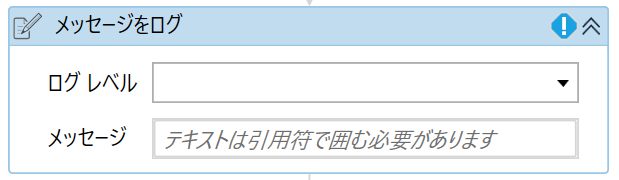 |
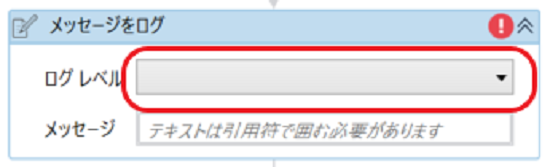 |
 |
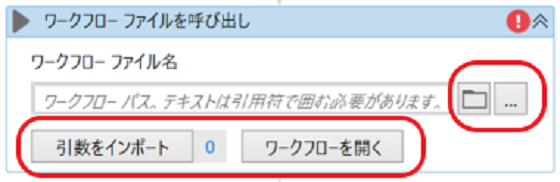 |
編集メニュー
アクティビティ内のボックスをクリックすると「詳細エディター/変数を作成」が出てくるアクティビティが増えました。(まだ未対応のアクティビティもあります)
→ 狭いボックス内でスクロールしながら編集する手間がなくなります。
| Studio2021.4 |
|---|
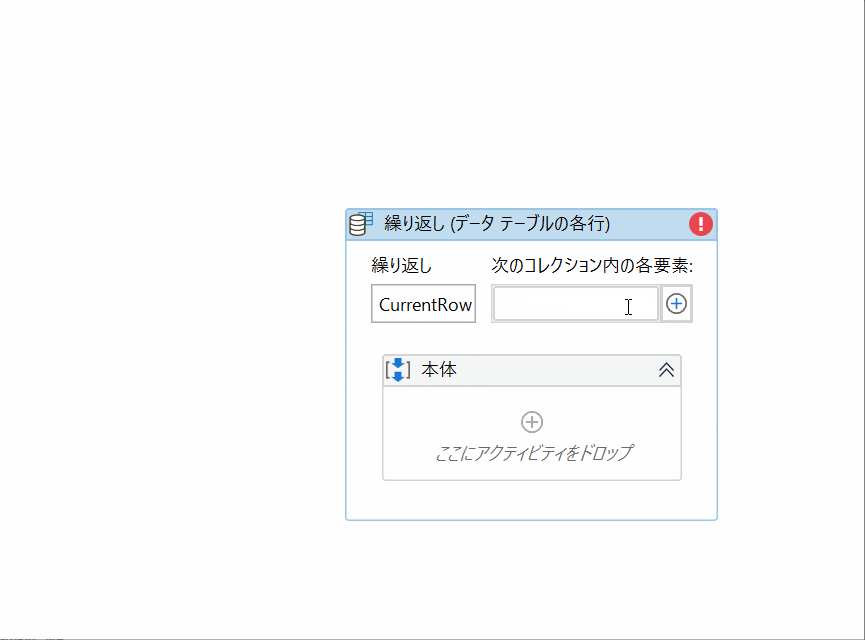 |
IF条件式のElse非表示
IF条件分岐で、ELSE側がデフォルトで非表示になりました。
ネストが深くなったときに、横幅が節約できます。
| 2020.10 | 2021.4 |
|---|---|
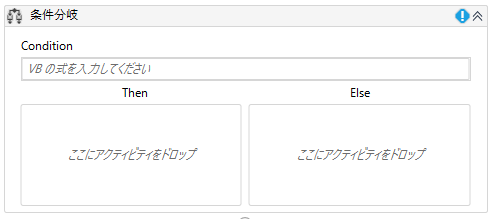 |
 |
繰り返し(データテーブルの各行)のデザイン変更
繰り返しアクティビティの中で「繰り返し(データテーブルの各行)」だけ、デザイン変更されました。
変数の入力欄が増え、デフォルト変数名も「CurrentRow」になりました。
| 2020.10 | 2021.4 |
|---|---|
 |
 |
新アクティビティ)HTMLコンテンツを作成
メール系アクティビティに「HTML コンテンツを作成 (Create HTML Content)」(https://docs.uipath.com/activities/lang-ja/docs/create-html-content) アクティビティが追加になりました。
メール本文をHTMLエディタで編集でき、HTMLメールを送信したい場合に作成が楽になります。
新アクティビティ)日付を変更
「プログラミング」カテゴリに「日付を変更(Modify Date)」アクティビティが追加されました。
例えば、「次の月曜日を検索」「今日から1か月を検索」「月の最初の日を検索」などがアクティビティ内の操作で計算できます。
新アクティビティ)GSuite
遂にGSuite操作アクティビティが出ました。
「UiPath.GSuite.Activities」パッケージを追加すると使用できます。
使用方法は「XXを使用」でアプリケーションスコープを作り、その中でアクティビティを指定します。
使用方法はこちらの投稿で書かれているので割愛します。
新アクティビティ)ユーザー名/パスワードを取得(StudioX)
StudioXですが、Orchestratorまたはローカルの資格情報マネージャーからユーザー名・パスワードを取得する、ユーザー名/パスワードを取得(Get Username/Password) アクティビティが追加されました。

新アクティビティ)テキストからデータ テーブルを生成(StudioX)
こちらもStudioXですが、テキストからデータ テーブルを生成(Generate DataTable from Text) アクティビティが追加されました。
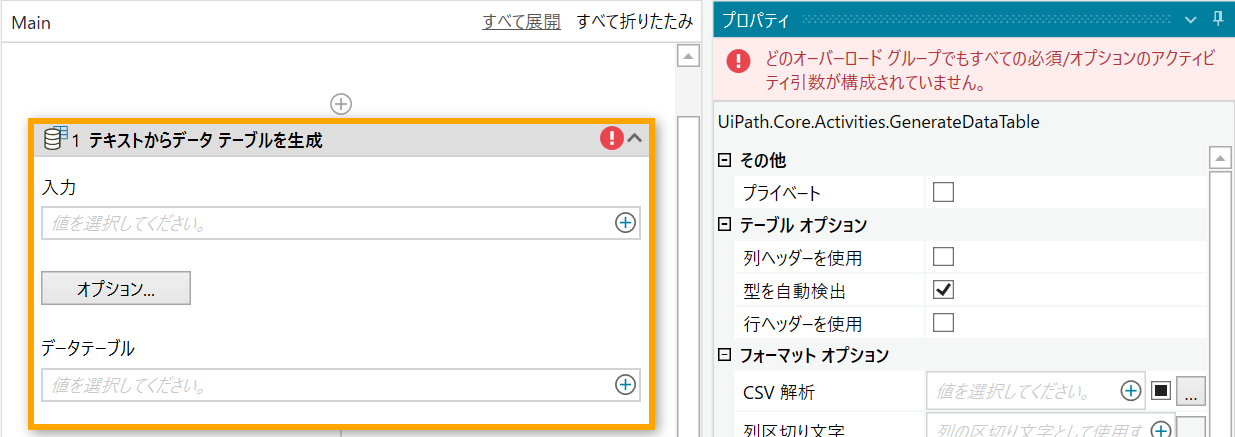
カーソル移動「Smooth」が追加
クリック (Click) アクティビティ、画像上でホバー (Hover Image)アクティビティで、カーソル移動の動きを「Instant/Smooth」から選べるようになりました。
Instantの場合は今まで通り「目に見えないほどのスピード」で移動しますが「Smooth」を選択すると、移動している様子が見え、人の手の動きに近くなります。
一部の「目に見えるカーソル移動が無いと操作できない画面」が、これで動作するようになります。

UiExplorerの読み込み遅延
フォーカスがある場合にのみ有効な「UI要素のセレクター」を取得する場合に、「復元の待機」にチェックを入れると、UIExplorerウィンドウが少し遅れて作成され、セレクターが取れるようになります。
表抽出の強化(モダンデザインのみ)
データスクレイピングのエディターで「項目別のソート=並び替え」「列をDateTime型・Number型で保存」「抽出制限とデータプレビュー」が指定出来るようになりました。
クリック/タイプ等の実行検証(モダンデザインのみ)
特定のアクション(クリックやタイプなど)で、実行後の状態を検証できます。検証が失敗した場合は成功するまで再試行されます。
例えば「画面表示に時間のかかるWEBページ」で、入力が早すぎて空振りしてしまう場合は検証を入れることで確実に入力できます。
StudioX系のアクティビティ追加
StudioX系のアクティビティが、デフォルトでパネルに表示されるようになりました。
| 2020.10 | 2021.4 |
|---|---|
 |
 |
カテゴリ別に見ていきます。まず、Excel系。
もともとStudioX用に提供されていたものが大部分ですが、以下のグラフ系が新規追加されています。
- Excel グラフを取得 (Get Excel Chart)
- Excel グラフを挿入 (Insert Excel Chart)
- Excel グラフを更新(Update Excel Chart)
- 値を検索/置換(Find/Replace Value)
- Excel のデータ接続を更新(Refresh Excel Data Connections)
- 範囲を自動調整 (Autofit Range)
次に「Excel以外のアクティビティ」です。
こちらもStudioX用に提供されていたものが大部分ですが、以下のアクティビティが新規追加されています。
- Outlook365:メールのカテゴリを設定 (Set Mail Categories)
- Outlook365/Gmail/DesktopOutlook:メールを既読/未読にする (Mark Email as Read/Unread)
- Outlook365/Gmail/DesktopOutlook:メールを削除 (Delete Email)
取得できる要素の追加
UIAutomationの内部実装の話ですが、以下のセレクタが取得可能になりました。
(今まで取得できませんでした。遭遇する頻度は低いですが。)
- SAP Multiple labeled table (ALV LIST) ※ SAPのちょっと変わったテーブル
- Shadow DOM ※ モダンなWEBページの要素
通知系アクティビティの最前面表示
メッセージ ボックス アクティビティに「TopMost(最前面)」という新しいプロパティが追加され、選択(Trueで指定)されると、メッセージ ボックスが強制的に最前面に表示されるようになりました。
また、「ファイル選択」、「フォルダ選択」、「入力ダイアログ」の各アクティビティが
自動的にフォアグラウンドに表示されるようになりました。
これで「sendhotkeyでCtrl+kを押して最前面させる」小細工が要らなくなります。
終わりに
以上、アクティビティについてのアップデートをお伝えしました。
2回に分けて「21.4」リリースについて書きましたが、理解不足で紹介できなかった機能もあります。
今後機会があれば(学習して分かってきたら)別途紹介したいと思います。
この記事が参考になったら、「LGTM」をお願いします。 ![]() 閲覧ありがとうございました。
閲覧ありがとうございました。